
Assim como o Windows Vista e Windows 7, Windows 8O File Explorer inclui o recurso de pesquisa em tempo real para permitir encontrar instantaneamente os arquivos e pastas necessários em qualquer local. Ele mostra os resultados da pesquisa de arquivos, pastas, aplicativos e outros itens assim que você começa a digitar as palavras-chave da pesquisa. Embora ele ofereça aos usuários o recurso de pesquisa rápida, ele também exibe sugestões de pesquisa enquanto você digita as palavras-chave de pesquisa na barra de pesquisa do Explorer. As sugestões de pesquisa pertencem à lista MRU que é armazenada e gerenciada no Registro do Windows e, se você deseja remover as sugestões de pesquisa recentes, precisa encontrar e remover as chaves do registro onde todas as sugestões de pesquisa são mantidas. O Windows 8 Local Policy Editor oferece uma configuração de diretiva simples para as entradas de pesquisa do Windows Explorer. Em vez de remover manualmente as entradas de pesquisa do Registro do Windows, você pode usar o Editor de Diretiva de Grupo Local para desativar permanentemente a exibição das entradas de pesquisa recentes no Windows Explorer. Nesta postagem, orientaremos você no processo de desativar as sugestões de pesquisa no Windows 8 Explorer.
Antes de começar, verifique se você fez login como administrador ou se possui privilégios administrativos necessários para fazer alterações nas políticas locais do Windows 8. Primeiro, vá para a tela inicial, digite gpedit.msc selecione Aplicativos na barra lateral direita e selecione gpedit na janela principal.
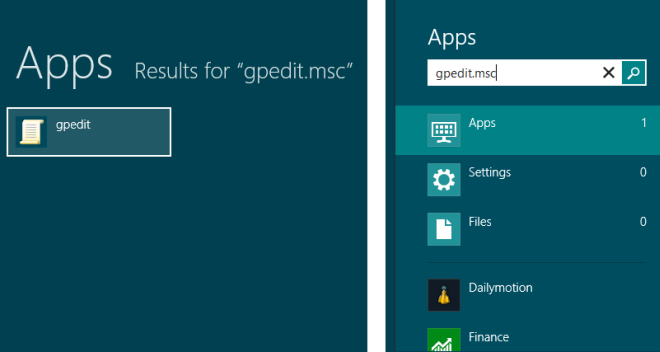
Isso abrirá o Local Policy Editor. Agora, navegue para Configuração do usuário> Modelos administrativos> Componentes do Windows> Windows Explorer, e na janela principal, clique duas vezes Desative a exibição de entradas de pesquisa recentes na caixa de pesquisa do Windows Explorer definição de política.
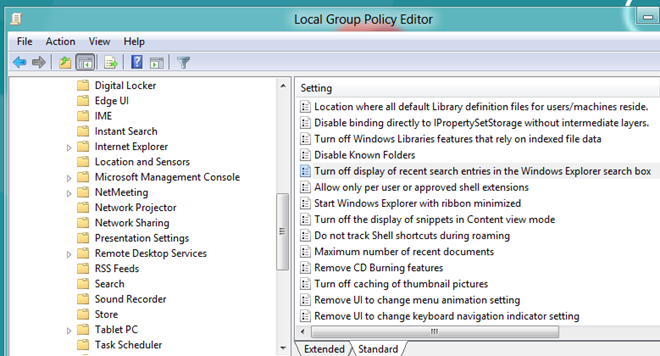
Por padrão, a configuração da diretiva é definida como Não configurado, o que significa que ele salva todas as palavras-chave de pesquisa usadas para encontrar arquivos e pastas no Windows Explorer. Mudando para ativado opção desativará imediatamente a sugestão de pesquisano Windows Explorer. Deve-se observar que é uma alteração no nível de todo o sistema, e todos os titulares de conta de usuário, incluindo Administradores, Usuários e Convidados, não poderão visualizar seu histórico de pesquisa ao usar a barra de pesquisa no Windows Explorer.
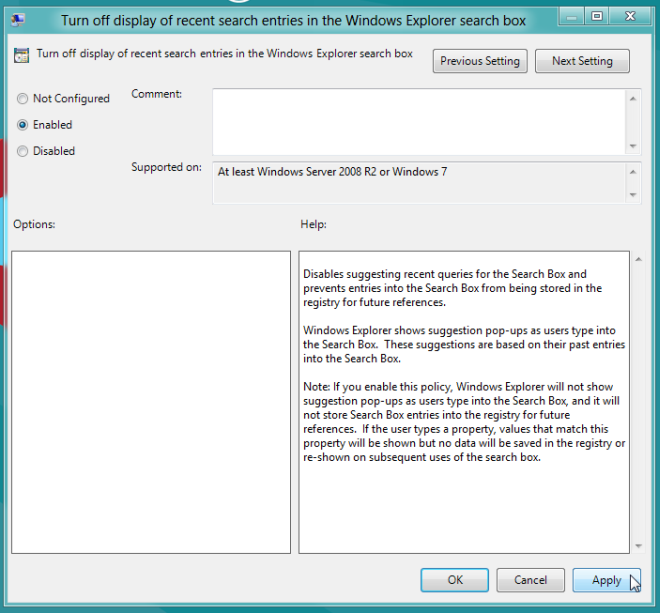
Depois que a configuração da diretiva for alterada, feche a janela. Agora, abra o console do Windows Run usando a combinação de teclas de atalho Win + R. Entrar gpupdate / force para atualizar as alterações feitas na Diretiva de Grupo Local.
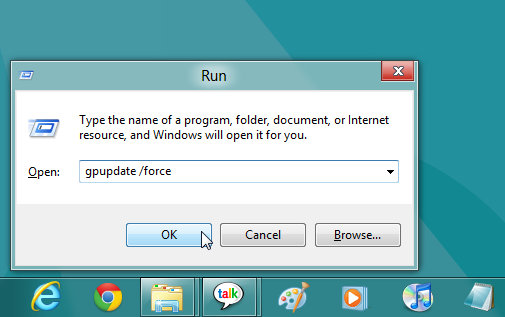
Deve-se observar que ele não desativa ouremova todas as listas MRU do Registro do Windows e você poderá ver sugestões de pesquisa em outros aplicativos do Windows 8. O método acima só pode desativar as sugestões de pesquisa no Windows Explorer.
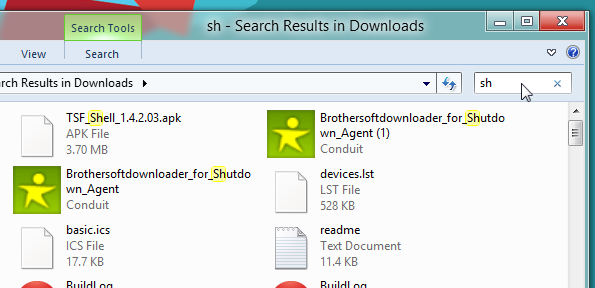
Deseja limpar o histórico de documentos abertos recentemente no Windows 8? Confira nosso guia aqui.













Comentários